Зміст
- Підключення ПК в WiFi: базові відомості
- Вибір бездротового адаптера
- Процедура установки зв`язку з існуючою мережею
- На що звернути увагу в налаштуваннях ПК?
- Настройка нового подключения
- Що робити, якщо ПК не бачить WiFi?
- Як використовувати мобільний пристрій як точку доступу?
- З`єднання з мобільним девайсом по Bluetooth
- Що із запропонованого краще?
У більшості випадків при використанні бездротового підключення до Інтернету для комп`ютерних пристроїв використовуються маршрутизатори (роутери або ADSL-модеми, що працюють в режимі Wi-Fi). Мобільні девайси, як правило, спочатку оснащуються бездротовими модулями, що дозволяє виконати підключення до домашньої мережі через роутер» по повітрю " безпосередньо. Але ось власникам стаціонарних комп`ютерних терміналів досить часто доводиться ламати голову в пошуках способів підключення до бездротових мереж, оскільки в стандартній комплектації Wi-Fi адаптери в них відсутні. Як вийти з такої ситуації, далі і спробуємо розібратися. Способів здійснення підключення стаціонарного ПК до бездротових мереж не так вже й багато, але вони є, а настройка з`єднання не займе аж надто багато часу і сил.
Підключення ПК в WiFi: базові відомості
Само собою зрозуміло, що можна було б, звичайно, скористатися спеціальним мережевим кабелем і підключити стаціонарний термінал прямо до відповідного порту роутера. Але ж це страшно незручно, адже, наприклад, в приватному будинку маршрутизатор може перебувати на першому поверсі, а комп`ютер-на другому. Як підключити ПК до WiFi без кабелю, та ще й з мінімальними витратами? В цьому випадку вам в будь-якому випадку знадобиться який-небудь пристрій, який при підключенні до терміналу буде виконувати роль приймача бездротового сигналу. Варіантів тут теж не так багато, як хотілося б.
По-перше, можна додатково придбати недорогий WiFi-адаптер або зовнішнього, або внутрішнього типу, або використовувати в якості приймача ще один роутер або мобільний девайс. Навряд чи, звичайно, у вас знайдеться вдома роутер, що лежить без діла, тому розглядаючи основні питання, пов`язані з тим, як підключити ПК до WiFi без кабелю, будемо відштовхуватися від використання додаткових приймачів і мобільних пристроїв, які, напевно, є у всіх і кожного.
Вибір бездротового адаптера
Отже, оптимальним варіантом підключення вважається установка зв`язку за допомогою додаткового адаптера.

Можна купити або зовнішній (підключається через USB-порт), або внутрішній (встановлюється прямо на материнській платі в слоти PCI або PCI Express). Якому типу віддати перевагу? Більшість фахівців рекомендує купувати зовнішні адаптери, оскільки для їх підключення потрібно тільки наявність роз`єму USB, а корпус системного блоку розбирати не доведеться. До того ж і коштують такі пристрої значно дешевше. Для роботи окремо потрібно встановити драйвер з диска, але зазвичай система інсталює все необхідне керуюче ПЗ самостійно при першому підключенні.
Процедура установки зв`язку з існуючою мережею
З вибором визначилися і припускаємо, що один з типів адаптерів до свого стаціонарного комп`ютера ви вже підключили, драйвери були встановлені, а сам пристрій розпізнається системою в якості бездротового модуля. Перевірити його стан можна в " диспетчері пристроїв» (devmgmt.msc).
За ідеєю, якщо у Вас вже є налаштована WiFi-мережу, дозвіл всіх питань, що стосуються того, як підключити ПК до Wi-Fi без кабелю, зводиться до найпростішого дії.

При підключенні в системному треї з`являється значок бездротової мережі, по якому потрібно клікнути, після чого відобразиться список доступних підключень. Виберіть необхідну мережу, введіть пароль WiFi і дочекайтеся закінчення перевірки вимоги мережі.
На що звернути увагу в налаштуваннях ПК?
Якщо з якихось причин зв`язок відсутній, але доступ з інших пристроїв (наприклад, з ноутбука, телефону або планшета) можливий, необхідно буде перевірити налаштування бездротового підключення. Для цього викличте розділ підключень, скориставшись командою ncpa.cpl в консолі "Виконати", викличте меню ПКМ і для початку подивіться на статус мережі.

Якщо буде виявлено, що підключення не активне, увімкніть його.

Якщо ж не допоможе і це, перейдіть до властивостей з`єднання, виберіть в списку протокол IPv4, зайдіть в його налаштування і перевірте, щоб отримання всіх адрес було виставлено на Автоматичний режим (для бездротового підключення це є обов`язковою умовою).

При необхідності можете спробувати змінити адреси DNS, вписавши в поля безкоштовні комбінації від Google, зазвичай складаються з набору вісімок і четвірок, після чого збережіть зміни при виході і спробуйте відкрити якусь сторінку в Інтернеті через будь-який наявний браузер.
Настройка нового подключения
Створювати нове підключення зазвичай не потрібно. Це може знадобитися лише в тому випадку, якщо у вас бездротова мережа не була налаштована спочатку. Але як підключити інтернет? Для це спочатку потрібно буде налаштувати маршрутизатор, використовуючи для цього параметри, надані провайдером (вони зазвичай вказуються в додатку до основного договору). Після того як роутер почне працювати в режимі роздачі бездротового сигналу, підключення нічим не буде відрізнятися від того, що було описано вище.
Що робити, якщо ПК не бачить WiFi?
Куди гірше виглядає ситуація, коли всі пристрої начебто підключені і працюють, але з комп`ютера жодне підключення не визначається. У такій ситуації доведеться перевірити правильність установки драйверів адаптера (при необхідності їх може знадобитися оновити, для чого краще використовувати додатки на кшталт Driver Booster, Slim Drivers або пакет DriverPack Solution версії Online), перевірити стан підключення у відповідному розділі, описаному вище, виставити параметри на повну автоматизацію, а в самому крайньому випадку можна спробувати видалити створене підключення і виконати пошук мережі заново.
Як використовувати мобільний пристрій як точку доступу?
Тепер давайте розберемося, як підключити ПК до WiFi без кабелю, якщо додаткового адаптера у вас немає, або ви не хочете витрачатися на його придбання, але зате під рукою є мобільний пристрій (наприклад, телефон або планшет). Для зручності розглянемо Android-девайси. На "яблучних" телефонах і планшетах або на пристроях з Windows Phone на борту виконувані дії особливо відрізнятися не будуть (основна відмінність може полягати тільки в назві потрібних для настройки пунктів меню і їх розташуванні у відповідних розділах).
Використовувати смартфон в якості модему недоцільно, оскільки підключення буде проводитися виключно за рахунок послуг мобільного оператора, а трафік може бути платним або обмеженим.
Зате якщо перейти до налаштувань мобільного модему, пристрій можна перевести в режим точки доступу. Підключення ПК до WiFi без кабелю до роутера в цьому випадку буде здійснюватися за рахунок приєднання до нього смартфона (наприклад, за допомогою USB-шнура).

У розділі підключень на смартфоні при включеному підключенні по WiFi перейдіть до пункту модему і точки доступу, в розділі Налаштування точки встановіть довільну назву нової мережі і задайте пароль, а потім просто включите використання точки, зазначивши відповідний пункт в параметрах (в Налаштуваннях повинно бути вказано, що пристрій є видимим, а автоматичне відключення через встановлений інтервал часу краще деактивувати повністю).

Після цього, як і у випадку з зовнішнім приймачем, клікніть по значку доступних мереж в треї, виберіть створене підключення, введіть пароль і насолоджуйтеся серфінгом по просторах всесвітньої павутини.
З`єднання з мобільним девайсом по Bluetooth
Нарешті, давайте визначимося, як підключити ПК до WiFi без кабелю, не використовуючи навіть шнур USB.

Якщо у вас на комп`ютері є вбудований радіомодуль Bluetooth, смартфон можна перевести в режим Bluetooth-модему (звичайно, якщо він підтримує таку функцію), а потім виконати сполучення пристроїв між собою. Такий варіант виглядає ще краще. Але точку доступу налаштувати все одно доведеться.
Що із запропонованого краще?
Якщо ж підводити підсумки всього вищесказаного в плані переваг, краще, думається, все-таки придбати зовнішній Бездротовий адаптер, хоча в рівній мірі можна використовувати і смартфон. Правда, його може знадобитися постійно тримати включеним в електромережу, оскільки при тривалому використанні в якості точки доступу він буде розряджатися набагато швидше звичайного. А ось на батареї це може позначитися самим негативним чином. Так що не пошкодуйте коштів на який-небудь простенький WiFi-адаптер з мінімальним радіусом дії, тим більше, що коштує такий девайс сущі копійки.
 Як підключити 2 монітори до комп'ютера: покрокова інструкція, поради та рекомендації фахівців
Як підключити 2 монітори до комп'ютера: покрокова інструкція, поради та рекомендації фахівців Як підключити до телевізора apple tv: покрокова інструкція, настройка
Як підключити до телевізора apple tv: покрокова інструкція, настройка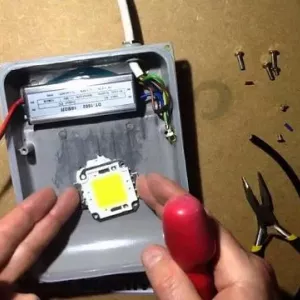 Як підключити світлодіодний прожектор: покрокова інструкція, етапи і правила
Як підключити світлодіодний прожектор: покрокова інструкція, етапи і правила Як підключити андроїд до телевізора: покрокова інструкція, настройка
Як підключити андроїд до телевізора: покрокова інструкція, настройка Як змінити назву мережі вай-фай: інструкція та рекомендації
Як змінити назву мережі вай-фай: інструкція та рекомендації Як на windows xp підключитися до wifi: порядок дій, установка, настройка і поради фахівців
Як на windows xp підключитися до wifi: порядок дій, установка, настройка і поради фахівців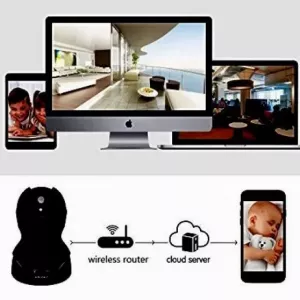 Налаштування відеореєстратора для перегляду через інтернет: покрокова інструкція
Налаштування відеореєстратора для перегляду через інтернет: покрокова інструкція Установка windows 10 з жорсткого диска: покрокова інструкція, поради та рекомендації
Установка windows 10 з жорсткого диска: покрокова інструкція, поради та рекомендації Як підключити ноут до телевізора через hdmi: покрокова інструкція
Як підключити ноут до телевізора через hdmi: покрокова інструкція